Недопустимый ключ безопасности сети

Содержание:
В этой публикации, друзья, рассмотрим ошибку «Недопустимый ключ безопасности сети». Появляется в Windows при попытке подключения к защищённой сети Wi-Fi с использованием неверного пароля. Однако с этой ошибкой можем столкнуться и при вводе верного пароля. Что делать в такой ситуации?
↑ Недопустимый ключ безопасности сети
↑ Ввод правильного пароля
Использование неверного пароля – основная причина ошибки «Недопустимый ключ безопасности сети». Нужно проверить правильность введённого пароля. Можем нажать значок глазка в поле ввода пароля, чтобы видеть введённые символы и отследить правильность ввода.
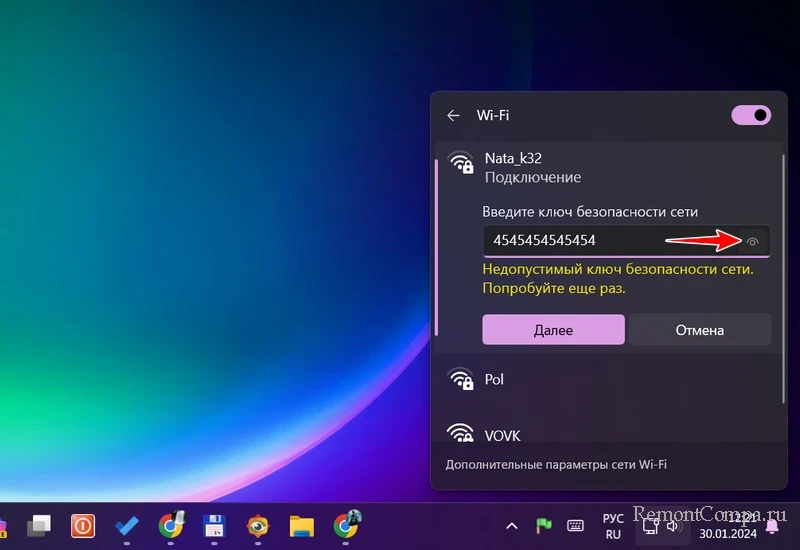
Возможно, системный язык не переключён на нужный. Возможно, нажата клавиша Caps Lock, либо вы игнорируете регистр букв, а при вводе пароля от Wi-Fi строчные или заглавные буквы имеют значение.
Ещё в Windows может быть такой глюк, что подключение к Wi-Fi не хочет принимать символы, введённые в поле ввода пароля. Но если эти же символы ввести в текстовый редактор, например, блокнот Windows, а потом скопировать и вставить в поле пароля, подключение успешно выполнится.
Друзья, если вы не знаете пароль от сети Wi-Fi, к которой ранее подключался компьютер, этот пароль можно узнать разными способами.
↑ Перезагрузка устройств
Что делать, если ошибка «Недопустимый ключ безопасности сети» появляется при вводе верного пароля? В таком случае можно попробовать перезагрузить компьютер и роутер. Возможно, причиной является текущий сеанс работы устройств.
↑ Новое подключение к сети Wi-Fi
Если вводится верный пароль от сети Wi-Fi, возможно, причины кроются в настройках адаптера Wi-Fi. В таком случае можно:
- Забыть сеть и подключиться к ней по новой, удалить и по новой обнаружить адаптер Wi-Fi;
- Обновить драйверы чипсета материнской платы и адаптера Wi-Fi. При этом желательно использовать установщики драйверов с официального сайта материнской платы, ноутбука и адаптера Wi-Fi.
Если всё это не даёт результата, можно забыть сеть Wi-Fi и добавить её по новой, но на этот раз с указанием параметров подключения вручную. В Windows 11 для этого в приложении «Параметры» открываем раздел:
Жмём «Добавить сеть».
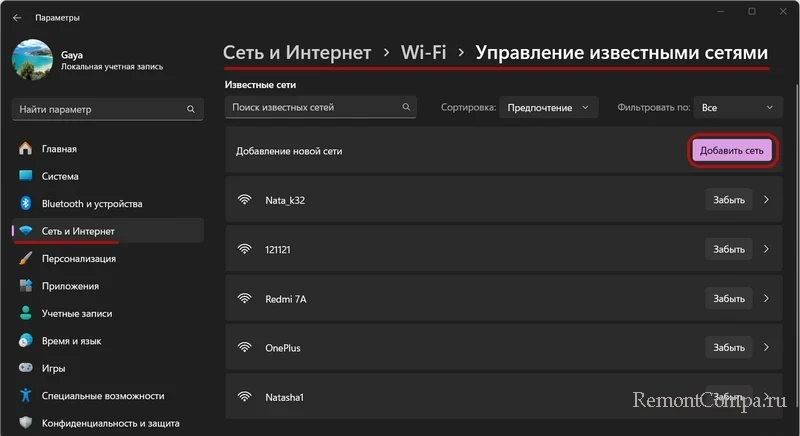
Вводим имя сети. Тип безопасности выбираем «WPA2—Personal AES». В поле «Ключ безопасности» вводим пароль от сети Wi-Fi. Жмём «Сохранить».
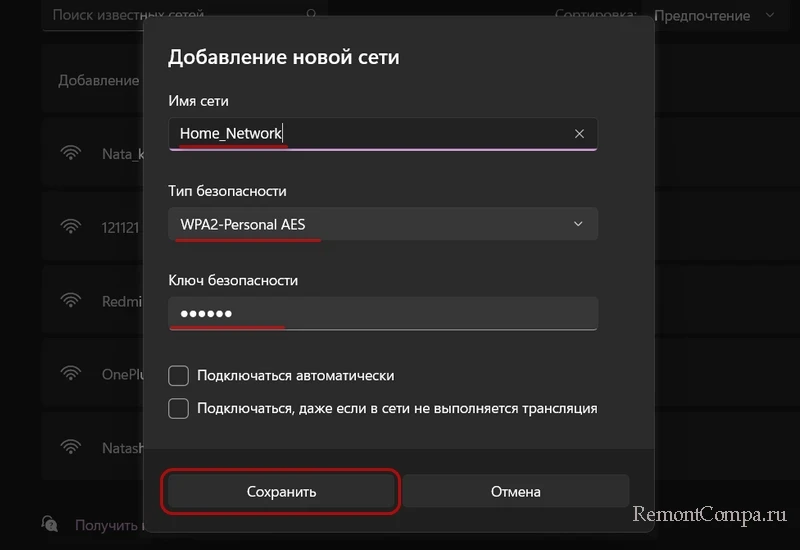
В Windows 10 в панели управления открываем сетевые настройки по пути:
Жмём «Создание и настройка нового подключения или сети».
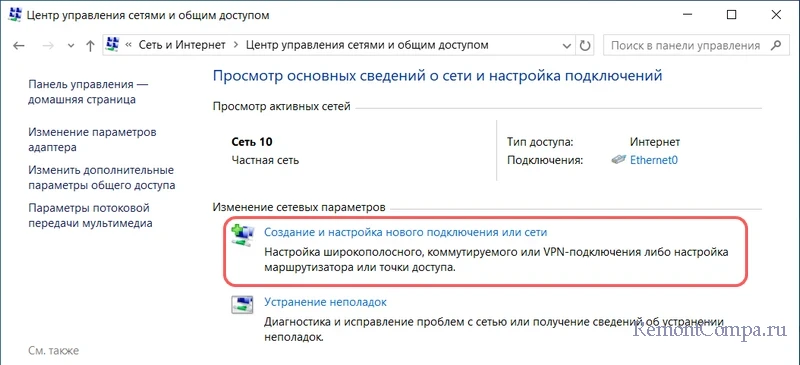
Кликаем «Подключение к беспроводной сети вручную».
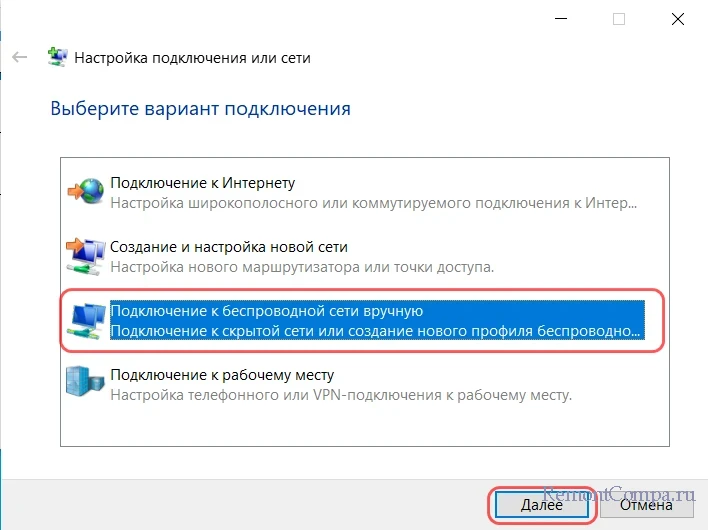
Вводим имя сети. Тип безопасности выбираем «WPA2—Personal». В поле «Ключ безопасности» вводим пароль от сети Wi-Fi. Жмём «Далее».
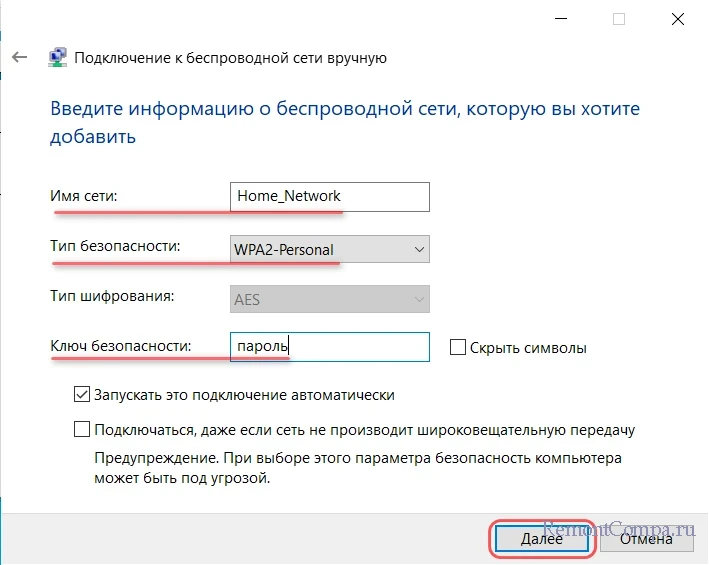
После создания нового подключения пробуем подключиться к сети Wi-Fi, как подключаемся обычно – кликом по значку Wi-Fi на панели быстрых действий Windows 10 и 11.
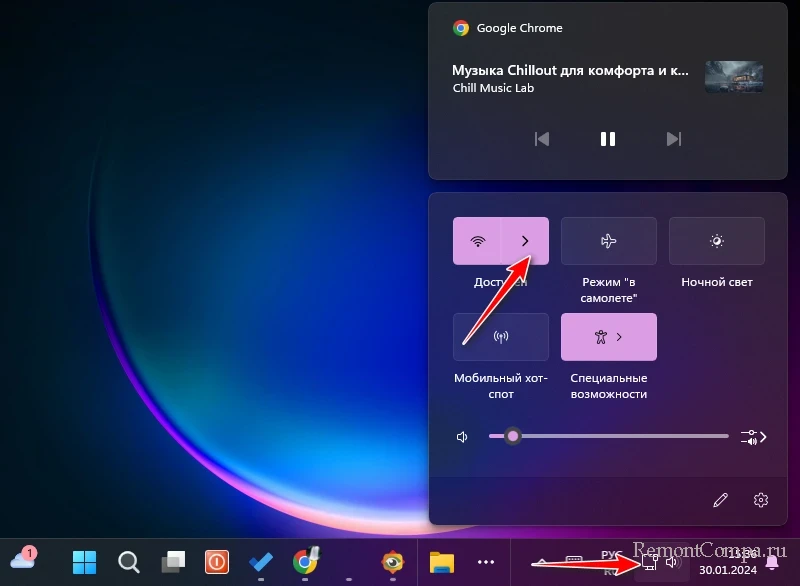
Примечание: друзья, вместо предложенных выше решений можете использовать вариант-максимум – сброс сетевых настроек Windows. Это очистка неправильных настроек всех сетей, обновление сетевых компонентов, переустановка драйверов сетевых устройств и перезапуск сетевых служб.
↑ Параметры безопасности сети Wi-Fi
Ещё причина ошибки «Недопустимый ключ безопасности сети» может крыться в несоответствии параметров безопасности компьютера и роутера. Необходимо зайти в настройки роутера и убедиться, что в качестве метода аутентификации используется тот самый тип безопасности WPA2.
Также можно сменить пароль на Wi-Fi. Возможно, проблемы с подключением к сети Wi-Fi провоцирует использование кириллицы или специальных символов в пароле. Лучше, чтобы пароль от Wi-Fi состоял только из латинских букв и цифр.
↑ Сторонние программы
Причина ошибки «Недопустимый ключ безопасности сети» может крыться в работе стороннего софта. Так, сторонние антивирусные программы и файерволы могут блокировать аутентификацию в сети Wi-Fi. А сторонние программы по оптимизации Windows могут изменять параметры работы сетевых служб или отключать некоторые компоненты, что может вызвать проблемы с подключением к сети Wi-Fi. Любые сторонние программы, которые потенциально могут вызвать проблемы с подключением к сети Wi-Fi, необходимо отключить. И попробовать выполнить подключение.